Kodi kan være en av de beste streamingplattformene som er tilgjengelige, men den kommer fortsatt med sin rettferdige andel av problemer.

Som all programvare som bruker nettet, kan Kodis ytelse lide alvorlig hvis tilkoblingen din er dårlig. Det er ikke bra for å se glede, spesielt hvis du ser på sport, TV-serier eller filmer.
Mens strømmen du har valgt eller internettforbindelsen din vil spille en stor rolle i bufring, er det fortsatt flere måter du kan gjøre strømmetjenesten din mer stabil på.
Vær oppmerksom på at mange tillegg inneholder innhold som ikke er offisielt lisensiert, og tilgang til slikt innhold kan være ulovlig. Kort sagt, hvis innholdet er gratis, men ser for godt ut til å være sant, så er det sannsynligvis det.
Innholdsfortegnelse
Topp fire måter å stoppe buffering i Kodi
Fix #1: Test Internett-tilkoblingen din
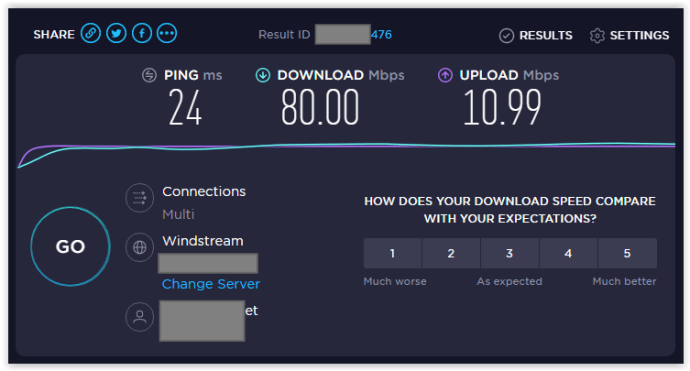
Kilde: speedtest.net
Før du fordyper deg i programvaren, bør din første start være å teste internettforbindelsen din. Generelt vil HD-innhold trenge en tilkoblingshastighet på minst 10Mbits/sek. Du kan besøke speedtest.net for å måle gjeldende hastigheter for ping, nedlastinger og opplastinger. Bare trykk «Go» når siden er lastet inn.
Fix #2: Sjekk ruterplassering eller mesh Wi-Fi-plasseringer
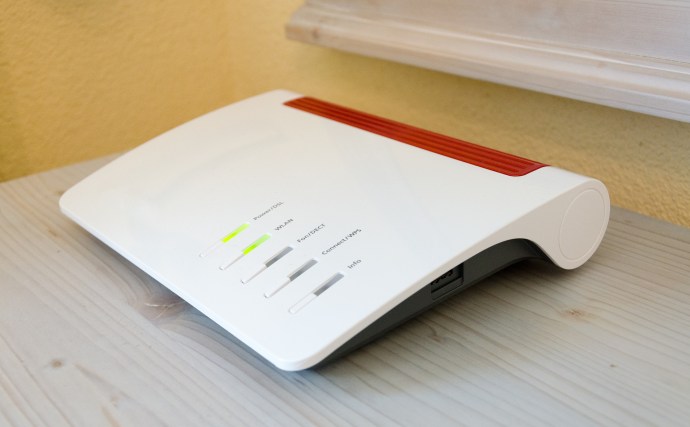
Hvis hastigheten din er under 10 Mbits/sek, sjekk for å sikre at du ikke er for langt fra ruteren. Tykke vegger kan påvirke hastigheten og styrken til et Wi-Fi-signal betydelig. Hvis mulig, flytt ruteren eller flytt nærmere den. Pass også på at ingen andre enheter strømmer, laster ned eller gjør andre større oppgaver som kan suge opp båndbredden din. De fleste bredbåndsleverandører kan håndtere mer enn én enhet, men det er lurt å utelukke. Hvis det er enheter som bruker båndbredde, slå dem av.
Fix #3: Juster Kodi Cache-innstillinger
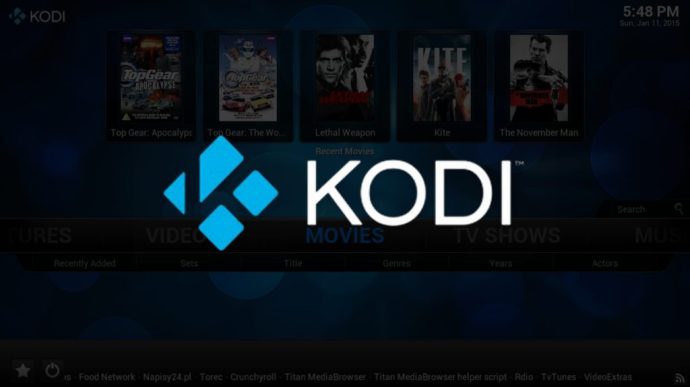
Hvis du finner ut at strømmen din fortsatt henger, er det verdt å effektivt åpne opp panseret og justere Kodis cache-innstillinger.
Cache tar opp minne, og siden Kodi er designet for å kjøre på noe så lite som en Google Chromecast, bruker den ikke mye av det. Imidlertid er det en måte å øke mengden cache Kodi bruker på, og det gjøres via XML-filen for avanserte innstillinger.
Fix #4: Tweak Kodis buffering
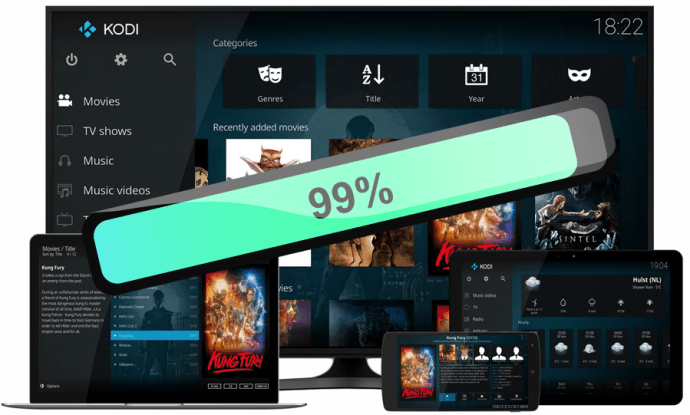
Å finjustere Kodis buffersystemer krever noe ganske grunnleggende koding. Alt du trenger å gjøre er å kopiere koden nedenfor til en notisblokkfil og lagre den som «advancedsettings.xml» uten anførselstegn. Plasser deretter den nye filen i brukerdatafilen.
<advancedsettings> <network> <buffermode> 1 </buffermode> <readbufferfactor> 1.5 </readbufferfactor> <cachemembuffersize> 104857600 </cachemembuffersize> </network> </advancedsettings>
Kopier og lim inn koden ovenfor i en notisblokkfil, og sørg for at den er lagret nøyaktig som advancedsettings.xml. Når den er fullført, må du slippe den i brukerdatafilen din, men plasseringen varierer avhengig av hvilken versjon av Kodi du kjører.
AndroidAndroid/data/org.xbmc.kodi/files/.kodi/userdata/iOS/private/var/mobile/Library/Preferences/Kodi/userdata/Linux~/.kodi/userdata/Mac/Users//Library/Application Support /Kodi/userdata/OpenELEC/storage/.kodi/userdata/WindowsStart | søk «%APPDATA%kodiuserdata» | Tast inn
Hvis du har brukt alle de ovennevnte rettelsene, bør du finne ut at Kodi kjører jevnere og raskere enn før.
Vær oppmerksom på at mange tillegg inneholder innhold som ikke er offisielt lisensiert, og tilgang til slikt innhold kan være ulovlig. Det er brukerens ansvar å overholde alle gjeldende lover i deres land angående bruk. Alphr og Box 20 LLC fraskriver seg alt ansvar for slikt innhold. Vi tolererer ikke og er ikke ansvarlige for brudd på åndsverk eller andre tredjeparts rettigheter, og vi skal ikke være ansvarlige overfor noen part som følge av slikt innhold som er gjort tilgjengelig. Kort sagt, hvis innholdet er gratis, men ser for godt ut til å være sant, så er det sannsynligvis det.

